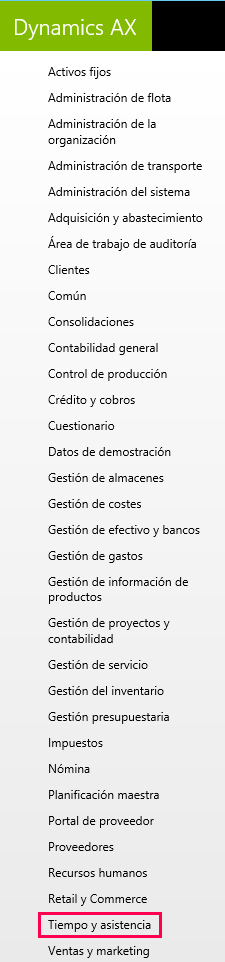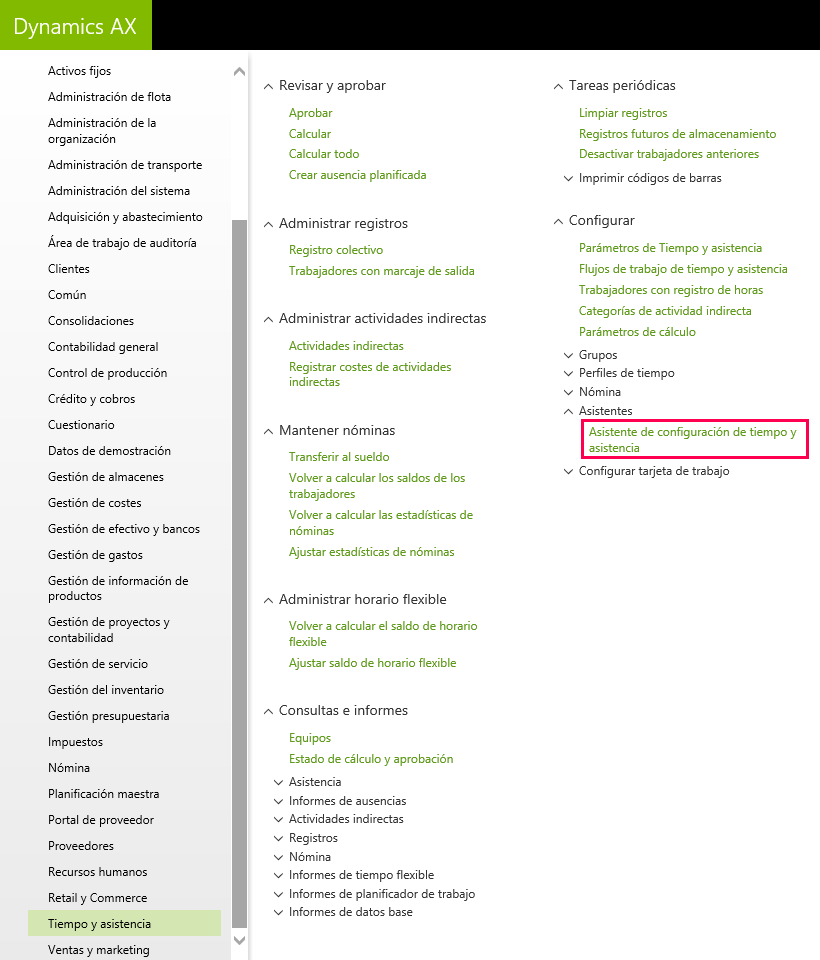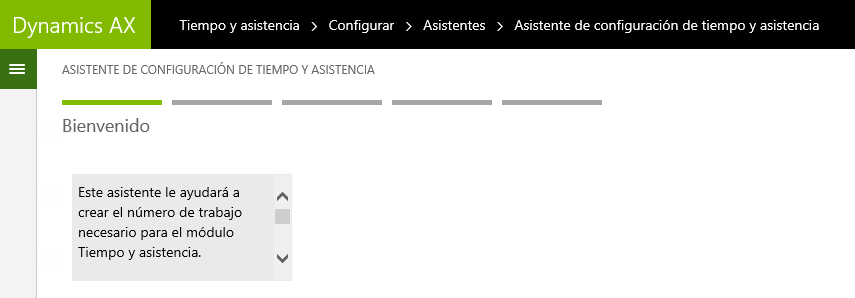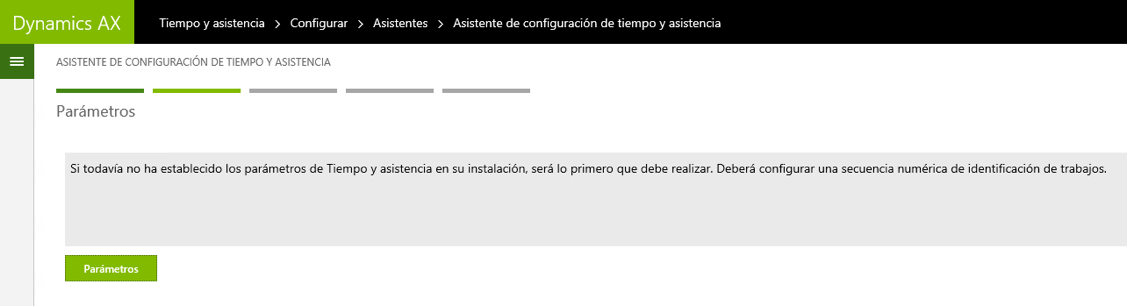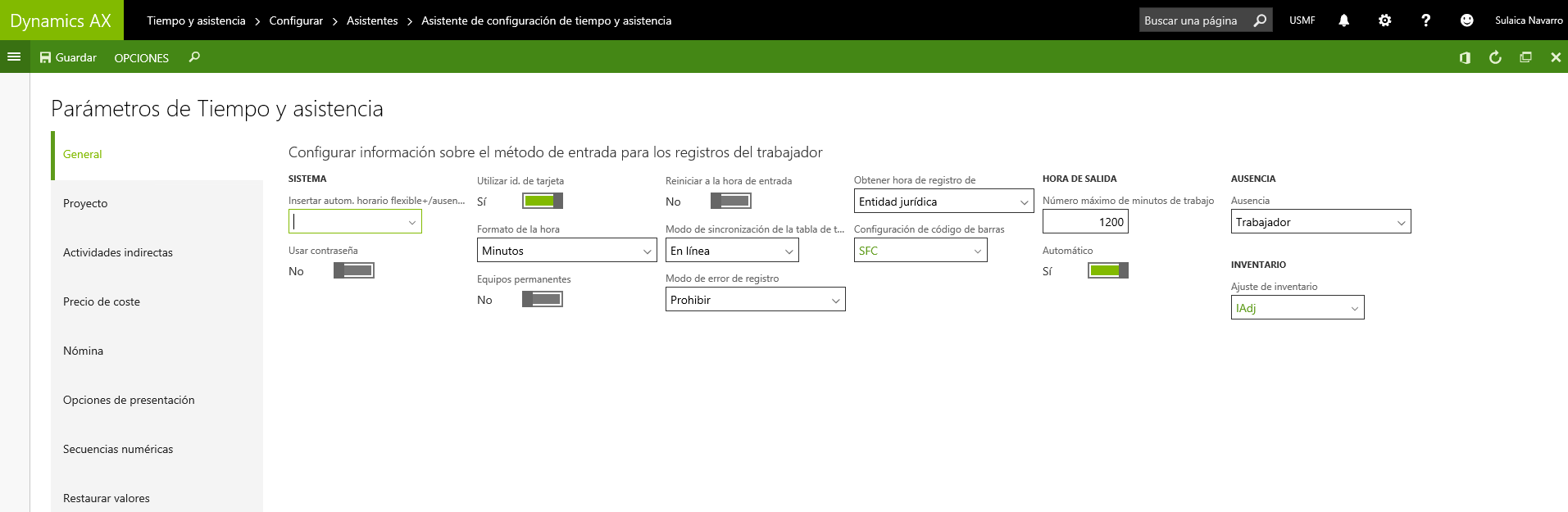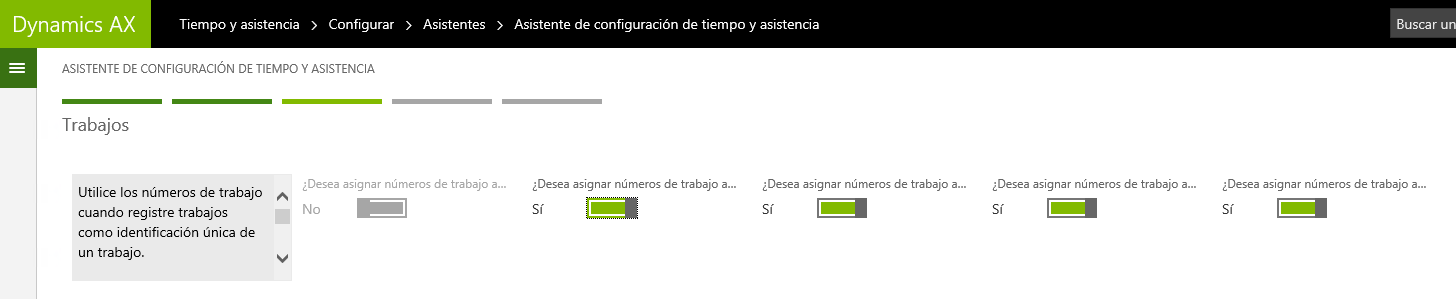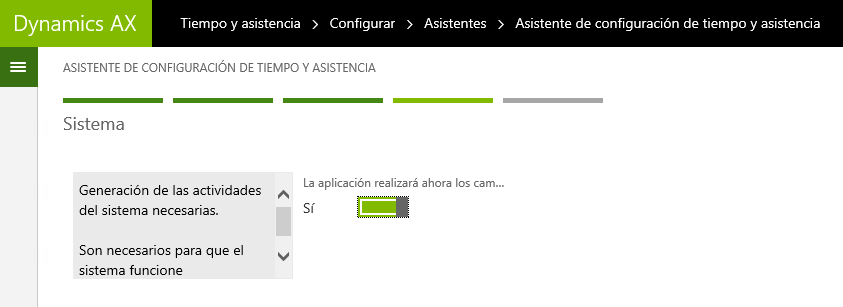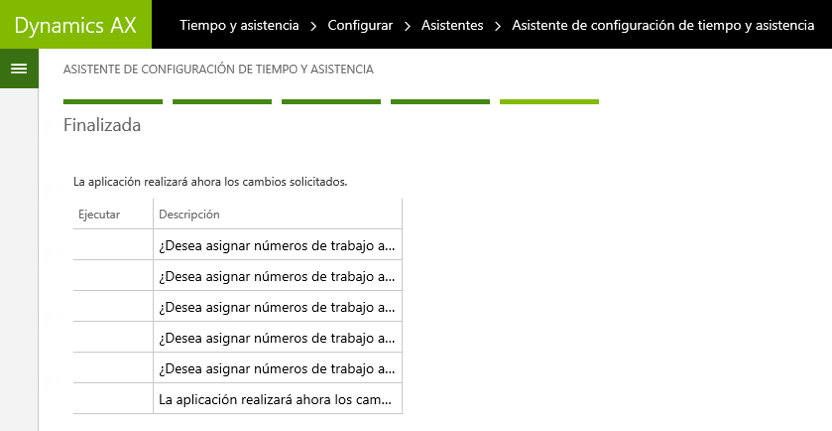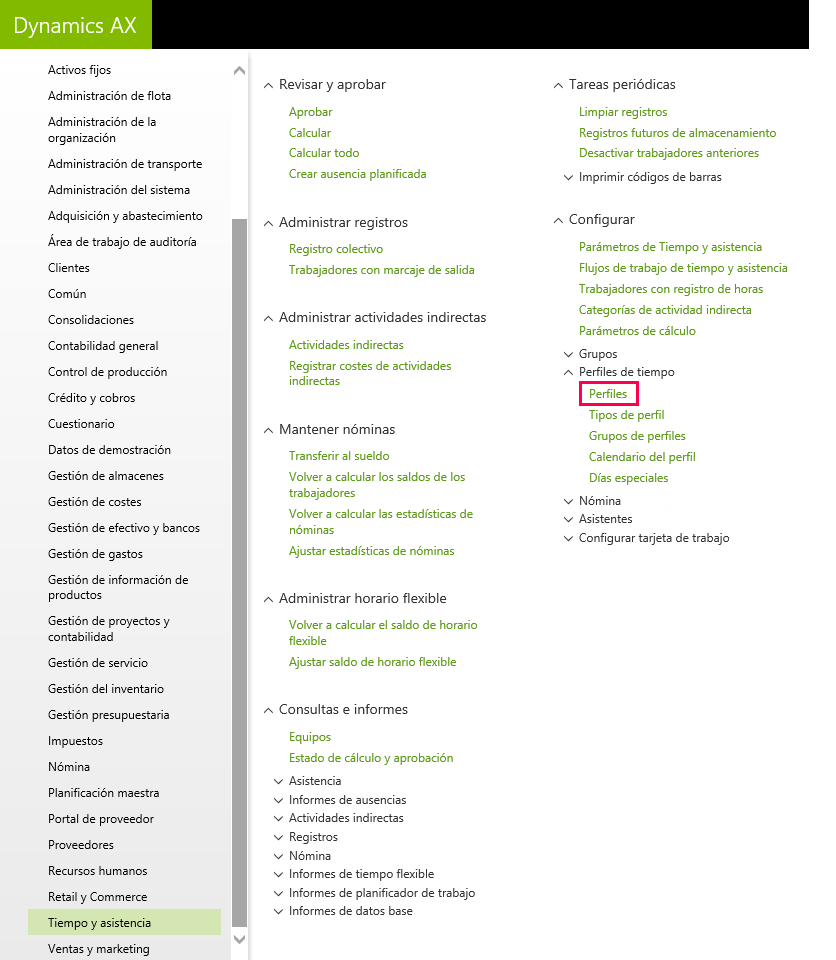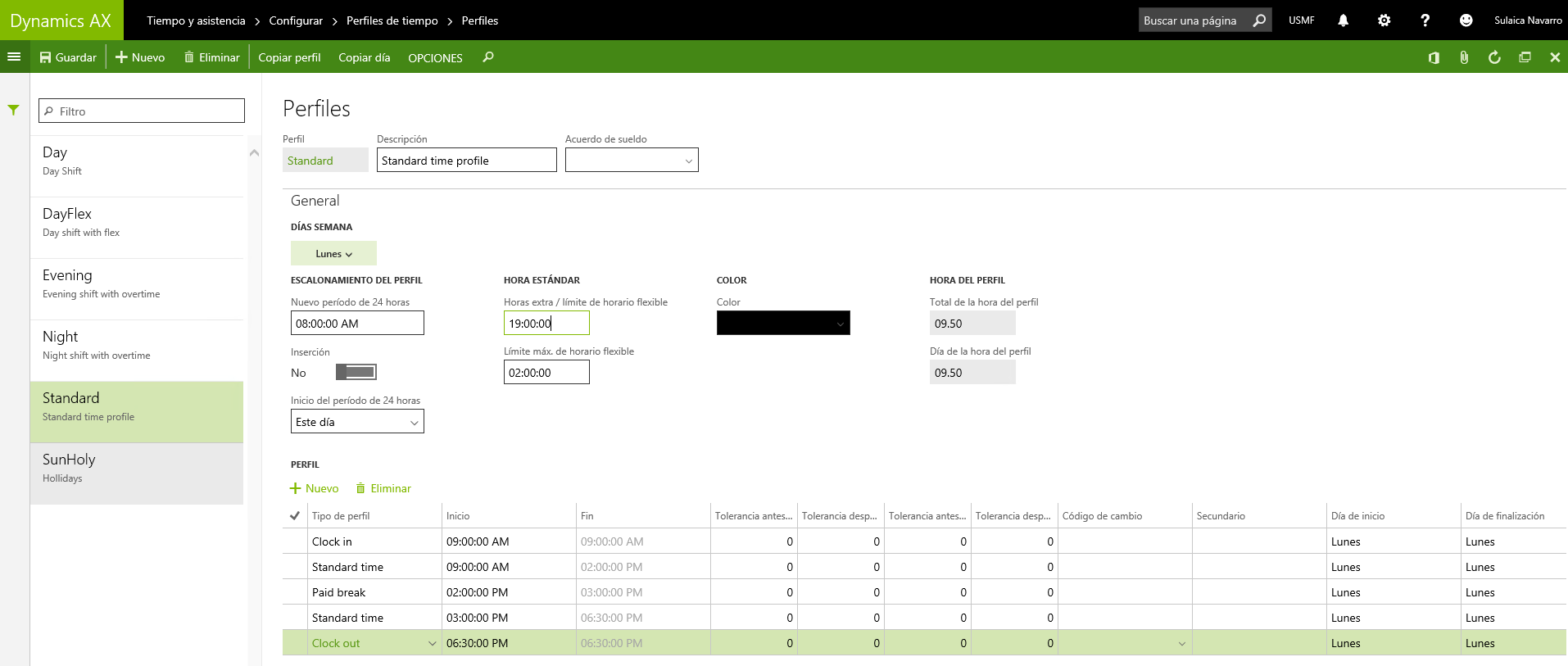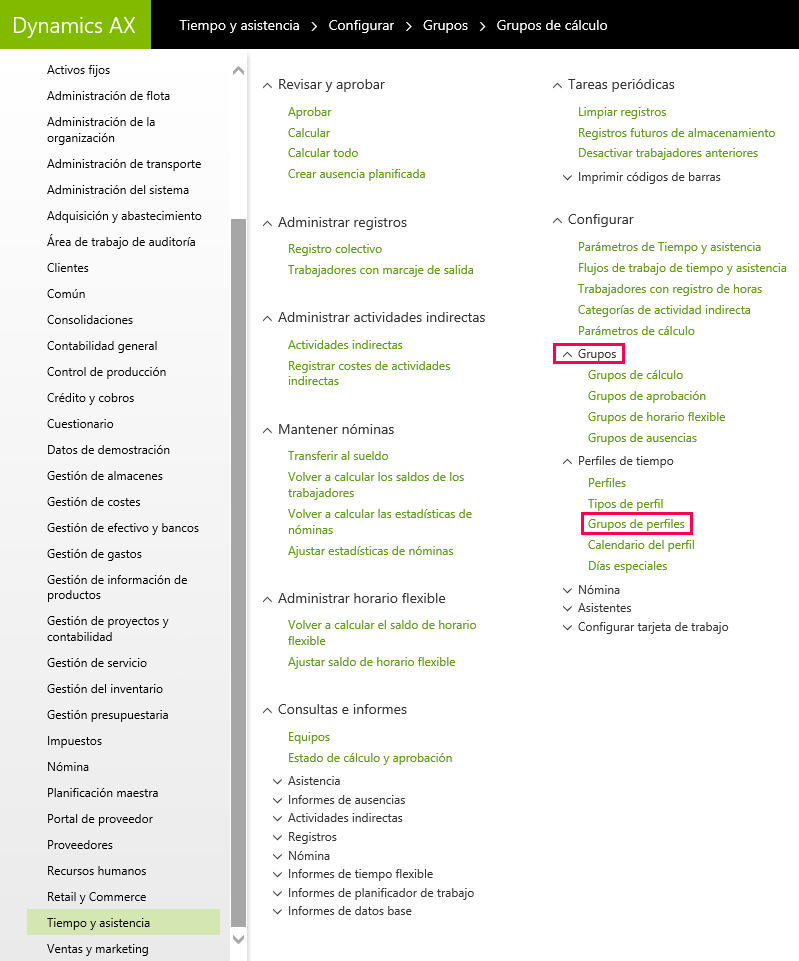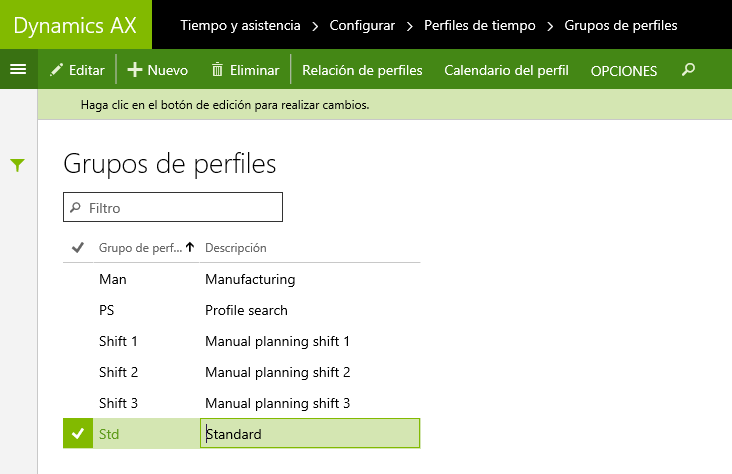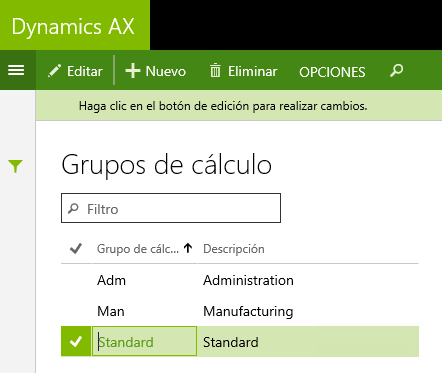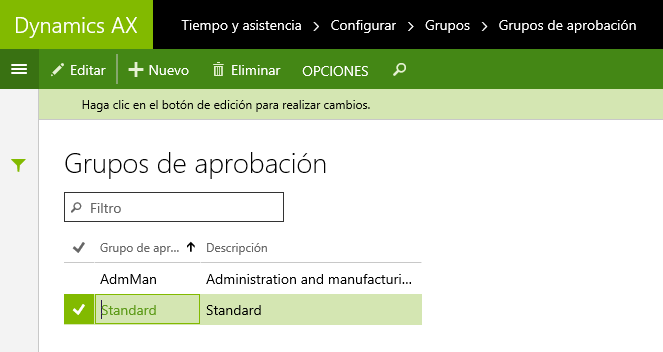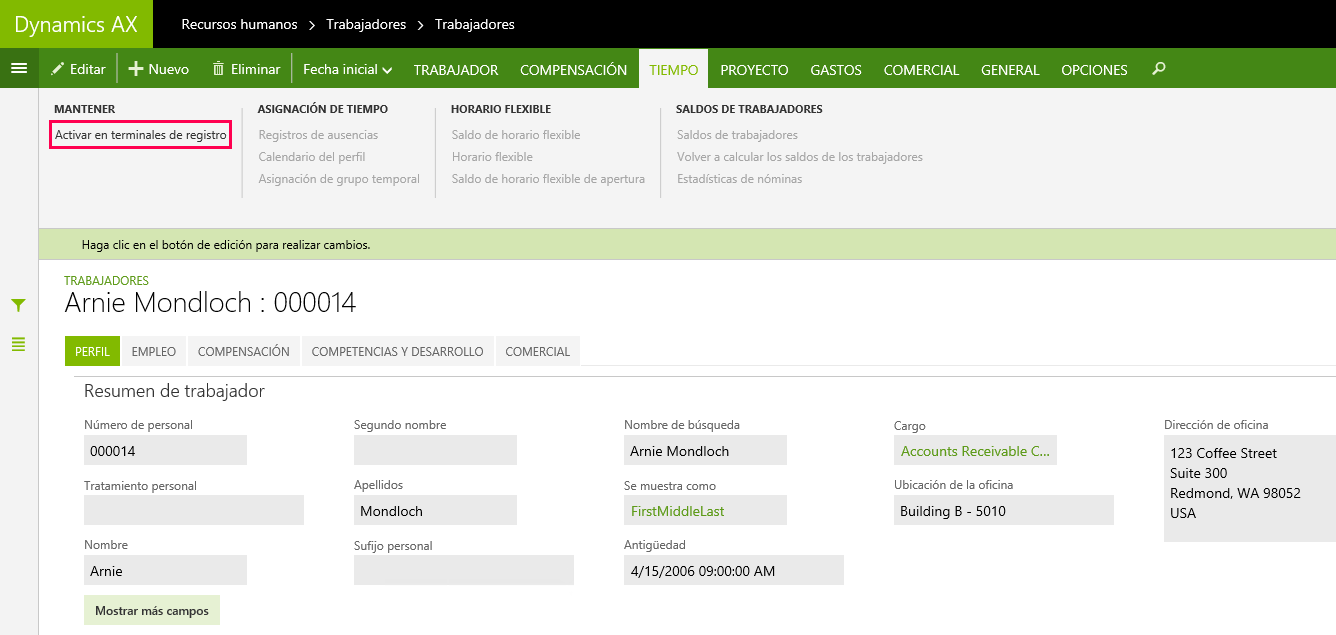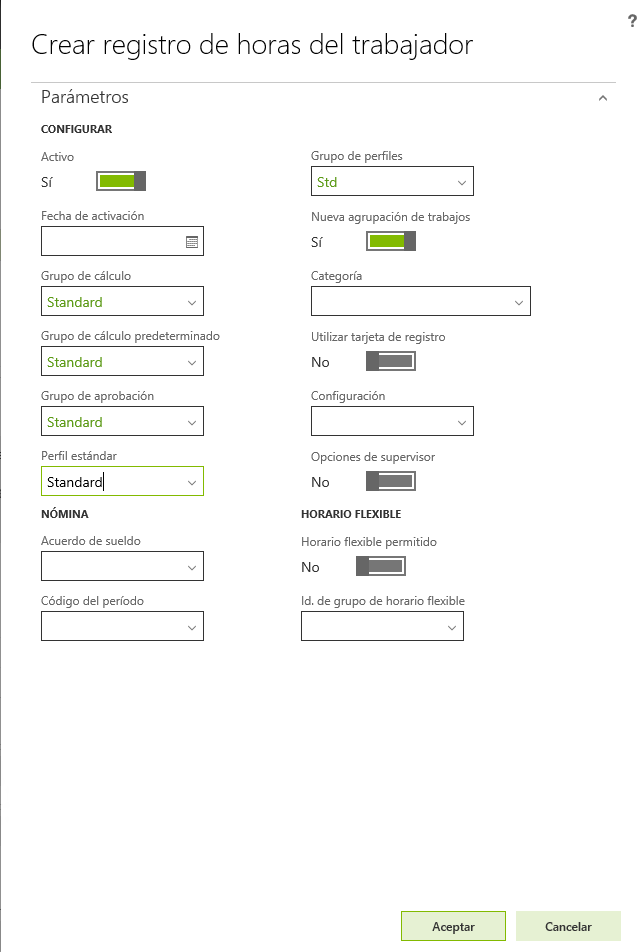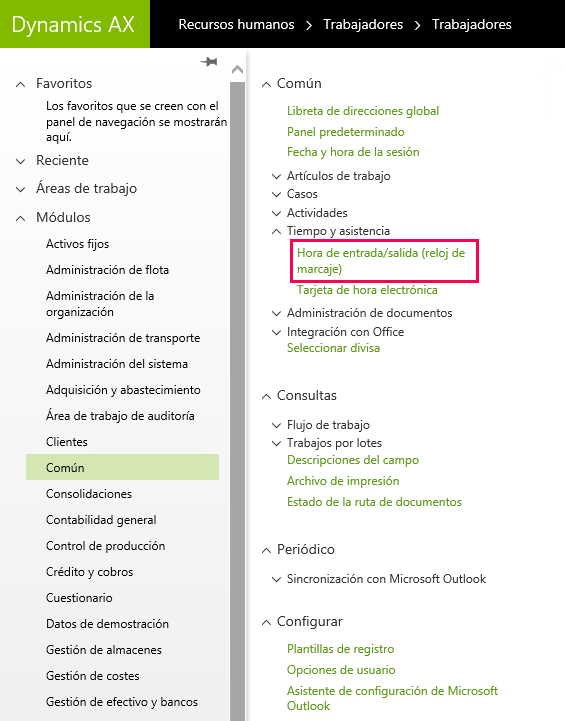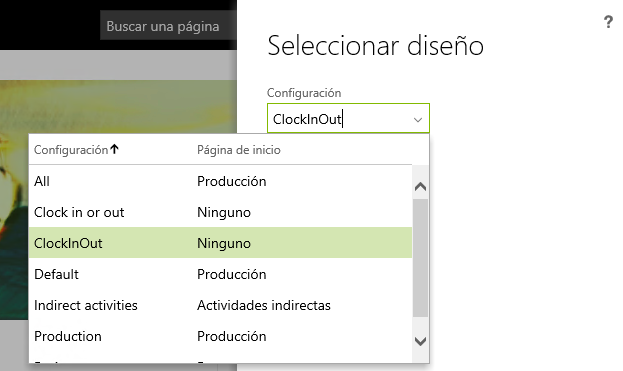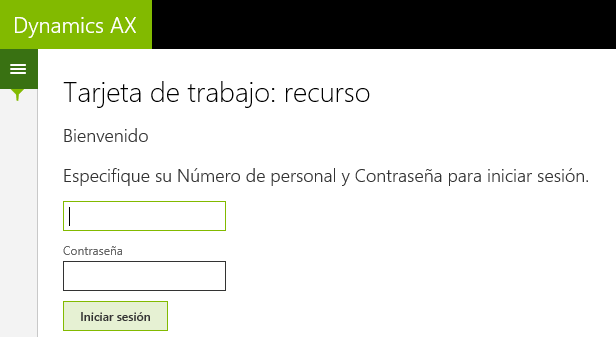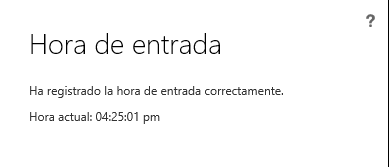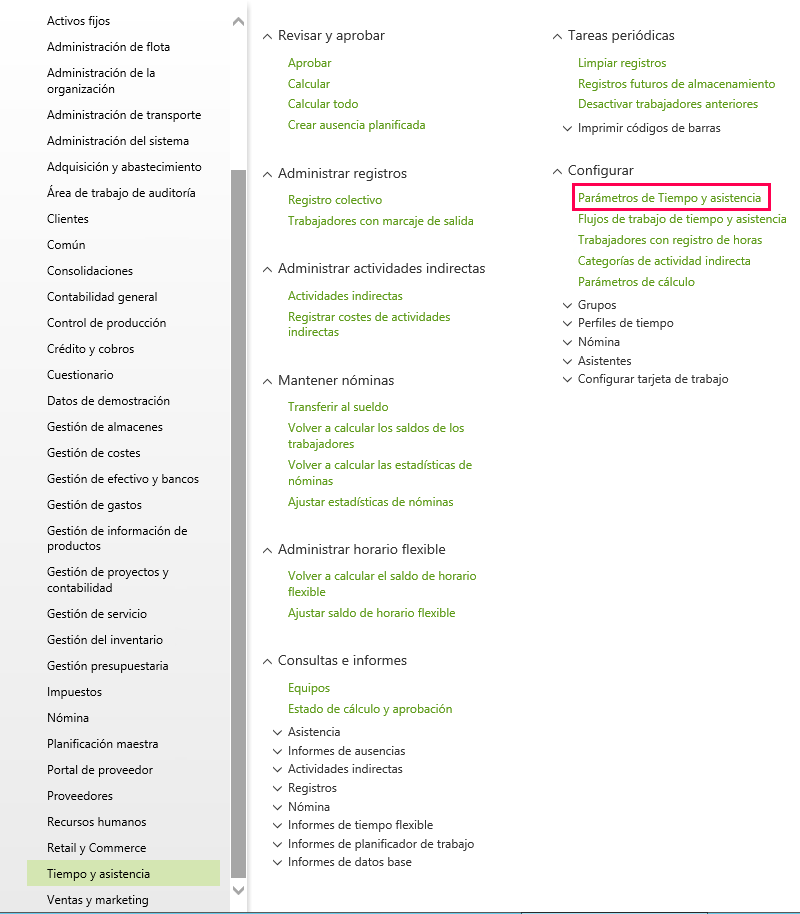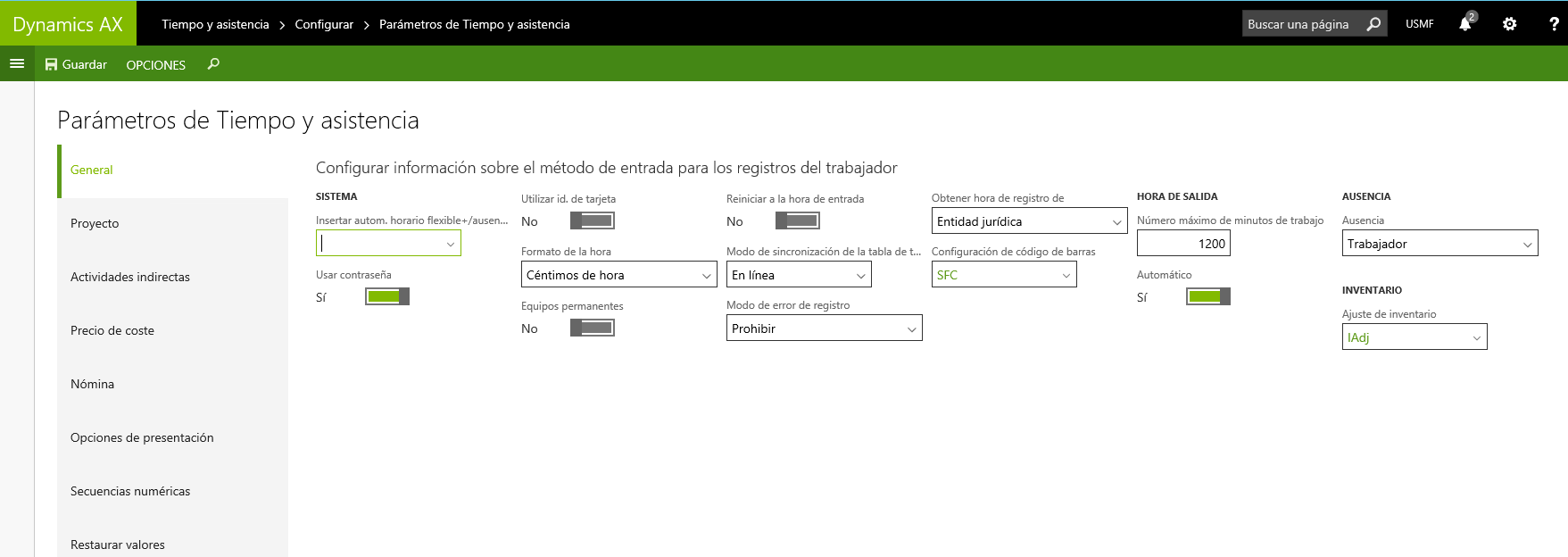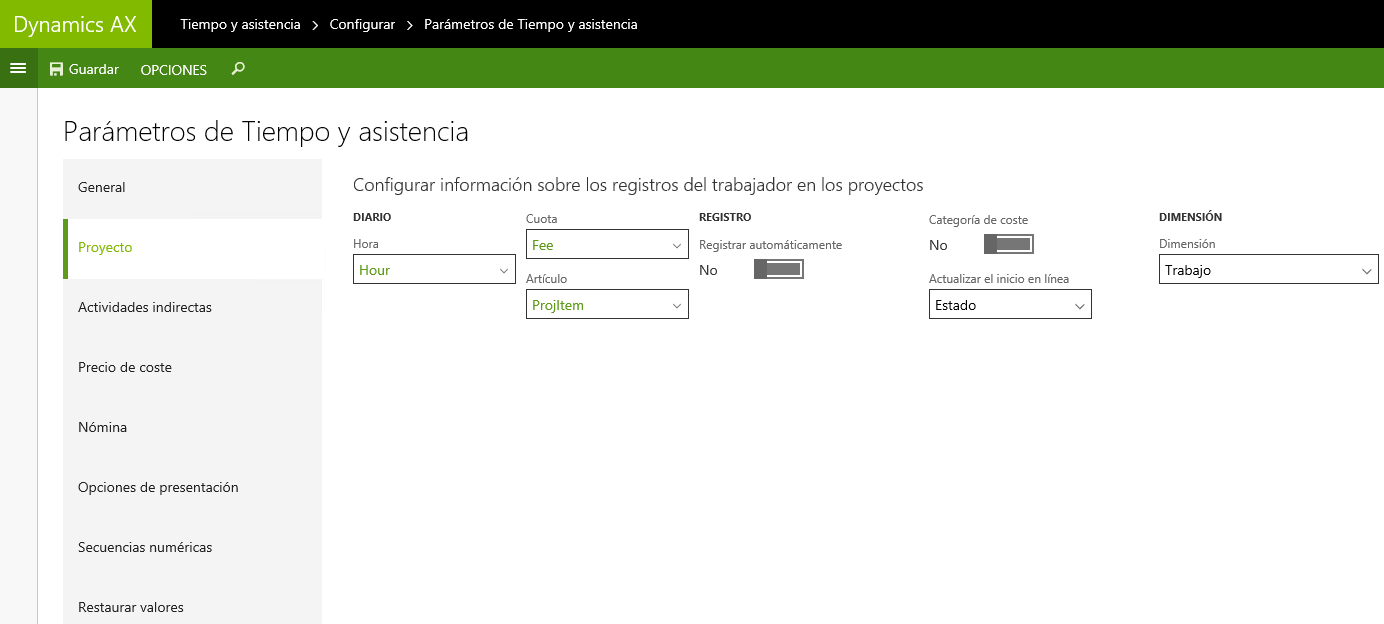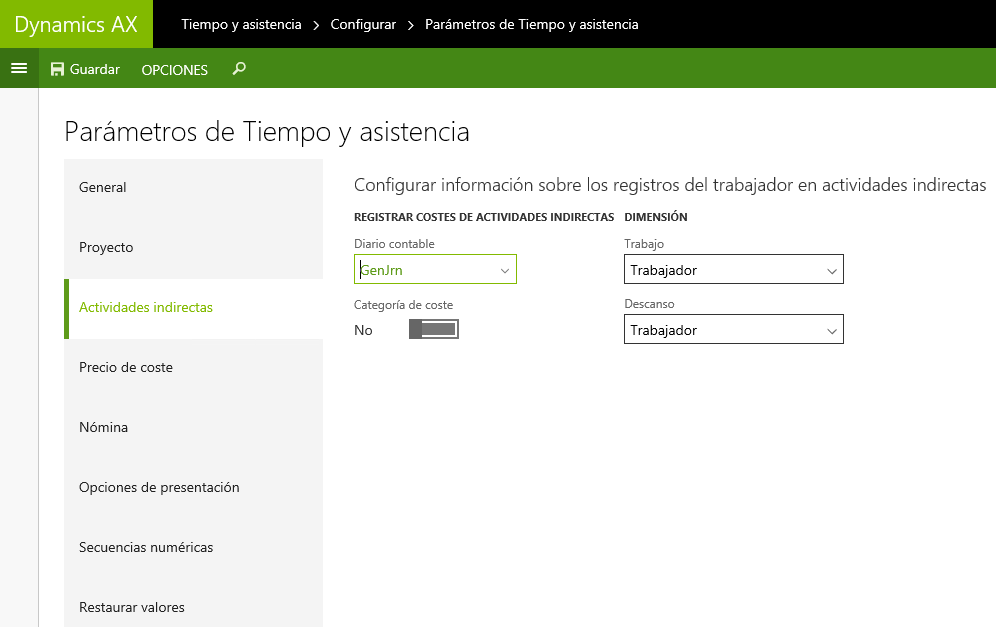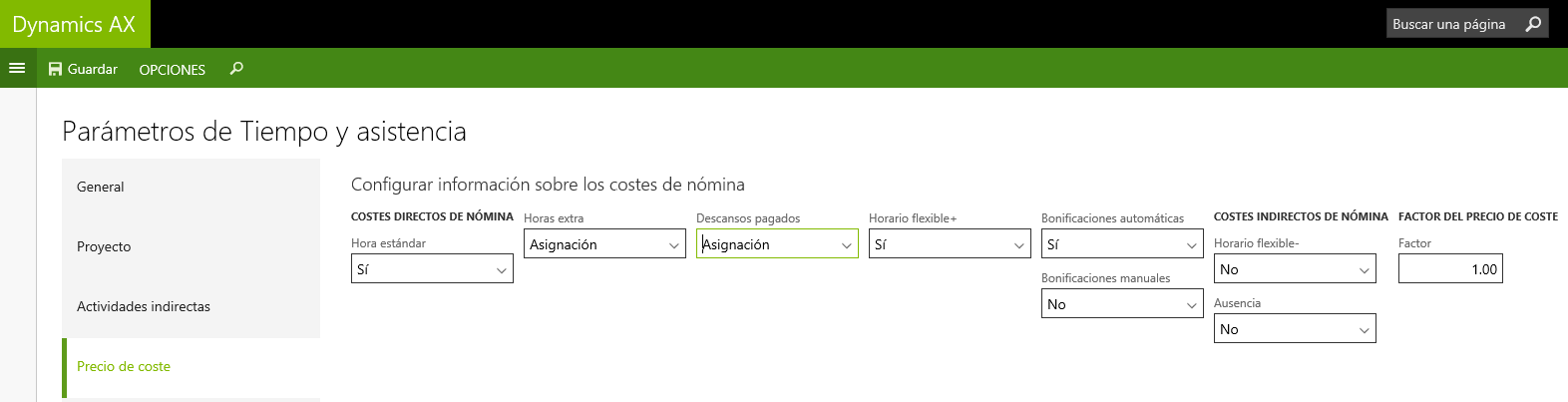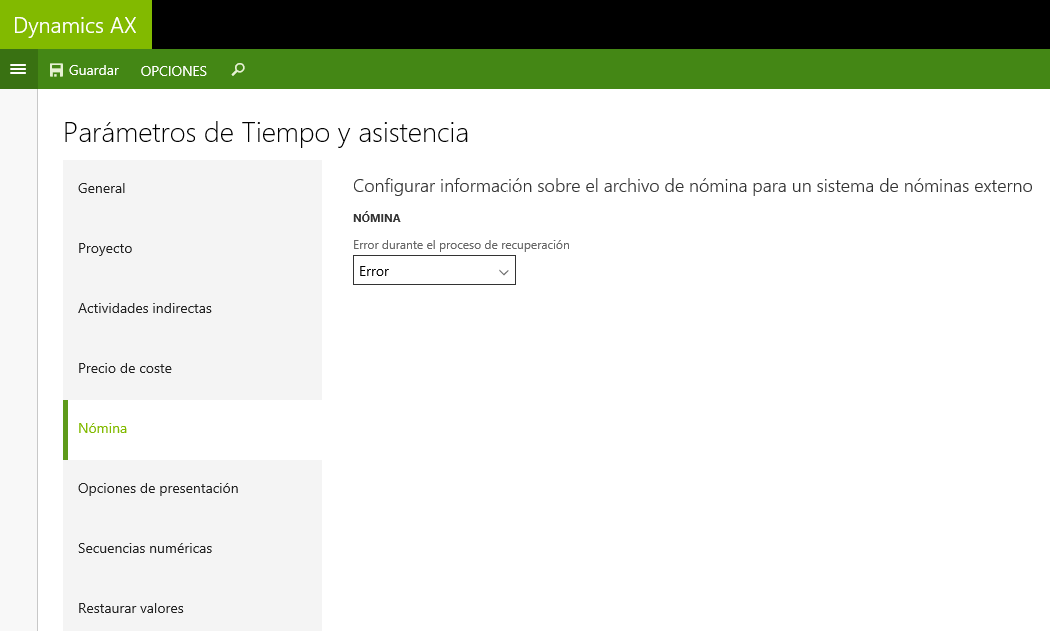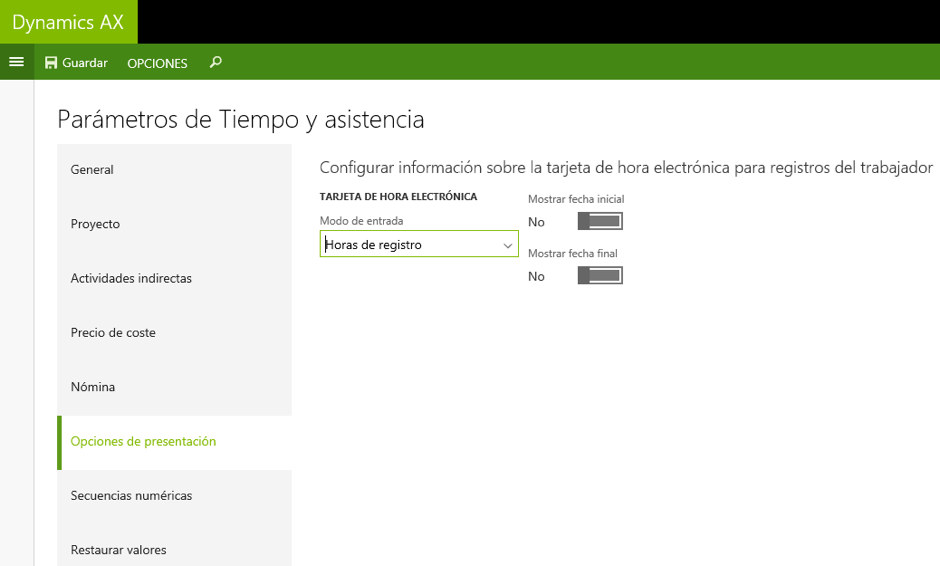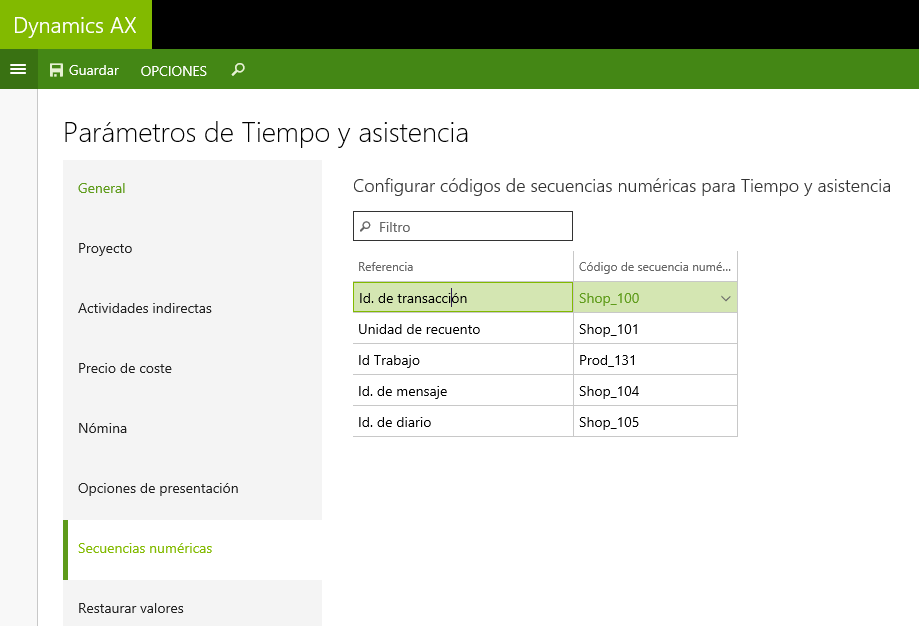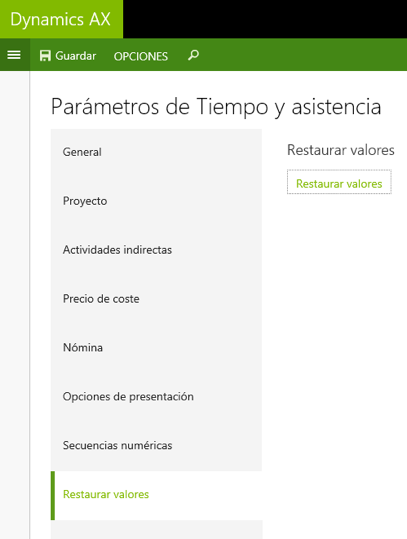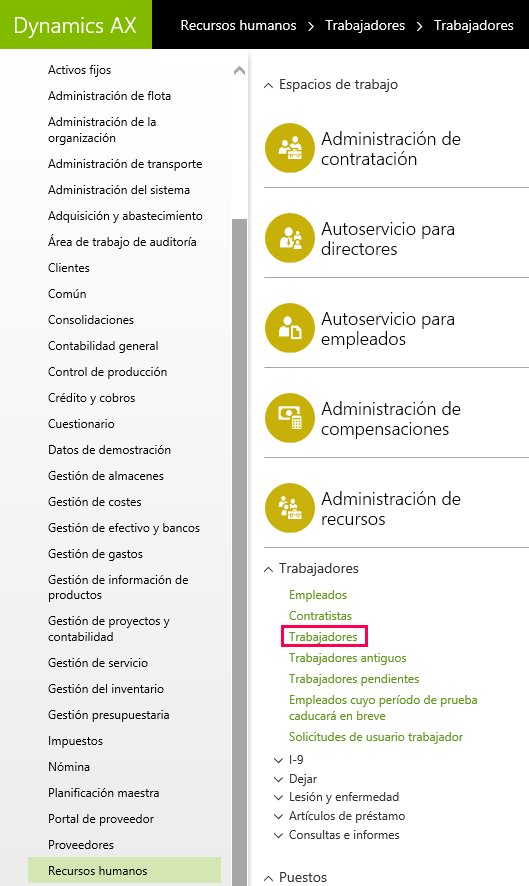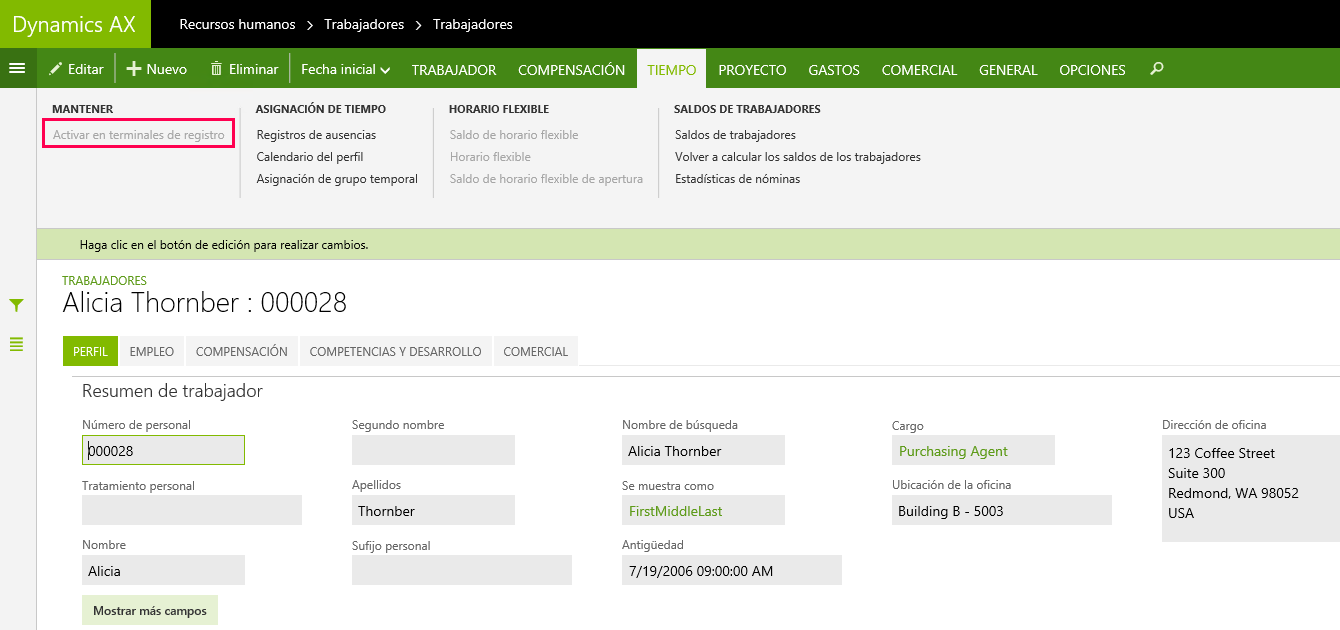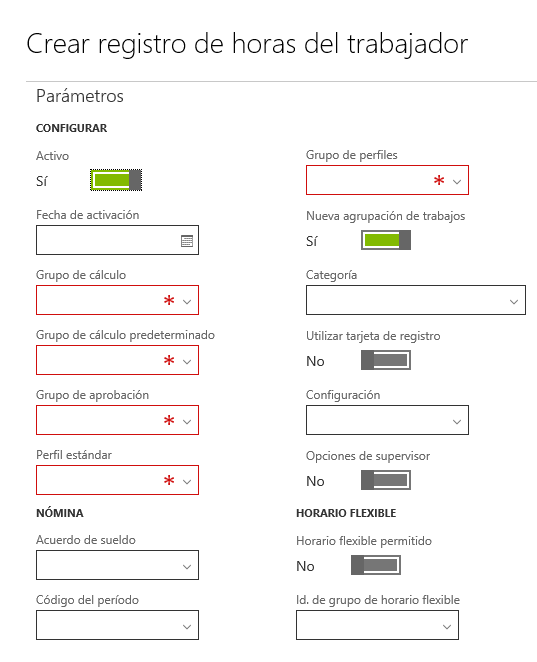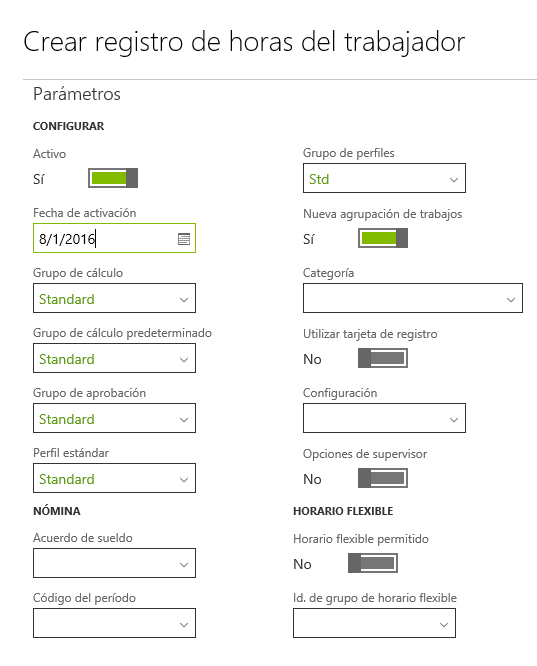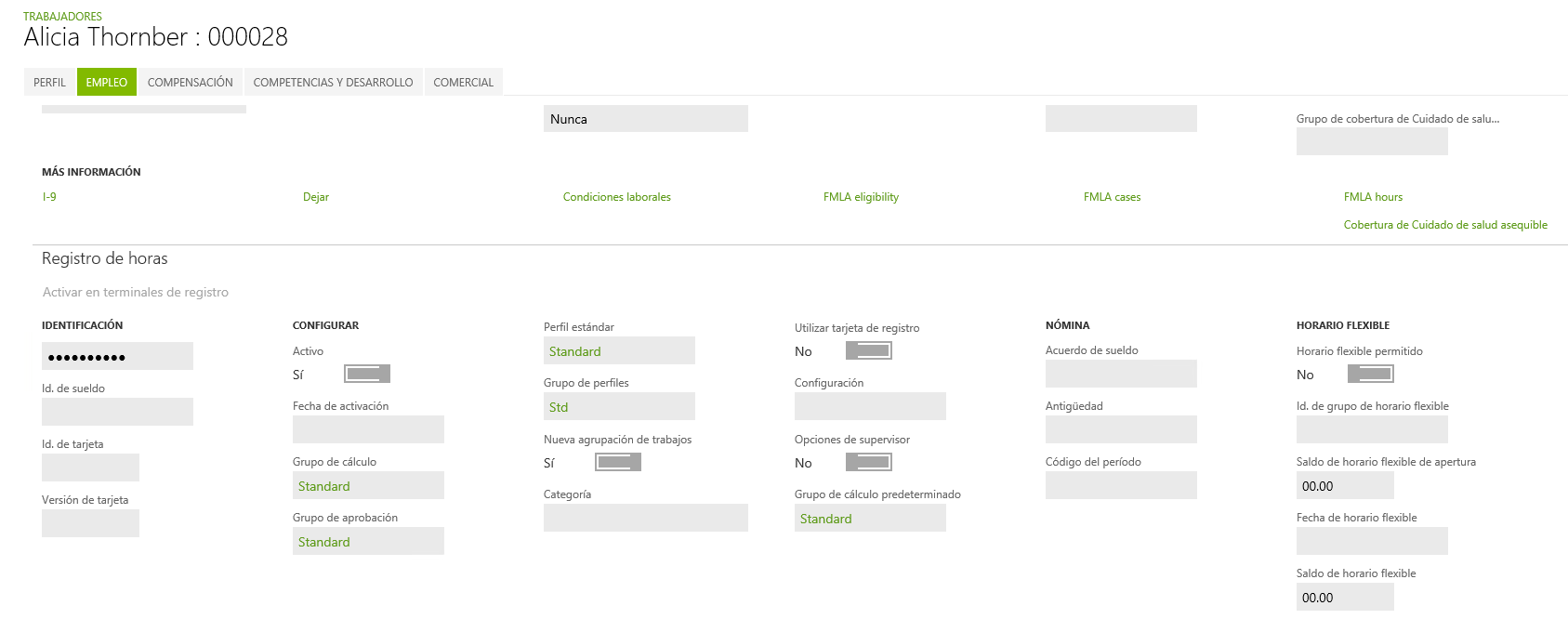Esta primera parte sobre la configuración básica del módulo de tiempo y asistencia se divide en tres apartados: el asistente de configuración, los parámetros generales y la configuración de los trabajadores. De esta manera se obtendrá una mejor comprensión sobre la parametrización que hay que llevar a cabo en dicho módulo y se seguirá un orden, en la configuración, para no dejar nada en el tintero.
ASISTENTE DE CONFIGURACIÓN
Como se comentó en el bolg anterior este módulo se utiliza principalmente para medir el tiempo y la asistencia de los trabajadores, incluyendo qué puestos de trabajo y tareas están realizando durante un día de trabajo. Por otra parte, también se pueden configurar acuerdos de pago, para que los registros de tiempo y asistencia sean utilizados como base para el cálculo del pago de la nómina.
Para empezar, hay que ejecutar el Asistente de configuración de tiempo y asistencia, el cual ayudará a crear el número de trabajo necesario para dicho módulo (reloj de entrada / salida, tiempo de espera, abortar pausa, etc.), datos predeterminados y propuesta de configuración.
A continuación, se muestran una serie de pantallazos para que se ubique bien dónde encontrar el asistente de configuración y los pasos que éste contiene.
Después, nos situamos en Tiempo y asistencia – Configurar – Perfiles de tiempo – Perfiles.
Los perfiles de tiempo de trabajo se crean para definir el tiempo de trabajo estándar para los trabajadores. Un perfil de tiempo de trabajo debe cubrir todas las horas de trabajo de una semana. Éste también puede incluir varios tipos de perfil para un día de trabajo, por ejemplo, la hora de entrada, la hora de salida, tiempo estándar, y las horas extraordinarias.
Se realiza la misma operación con los días de la semana que sean laborables, es decir, de lunes a viernes, aunque variará dependiendo del modelo de negocio y sector empresarial. En este caso los sábados y domingos se estipulan como horas extras.
Seguidamente, se crean los grupos necesarios. Para ello hay que situarse en Tiempo y asistencia – Configurar – Perfiles de tiempo – Grupos de perfiles.
Los grupos de perfiles se pueden utilizar para configurar uno o varios perfiles de tiempo de trabajo en el mismo grupo, por ejemplo, se usan para calcular el tiempo de trabajo y las horas extra de un trabajador en función de su hora de entrada.
Al configurar trabajadores como trabajadores con registro de horas, éstos posteriormente se asignan a los grupos de cálculo, grupos de aprobación, grupos de perfil y grupos de horario flexible, y así poder registrar las ausencias o el tiempo que pasan en trabajos concretos.
A continuación, hay que situarse en el formulario trabajadores (Recursos humanos – Trabajadores> Trabajadores). En el apartado «Tiempo» del panel de acción, en el grupo de «Mantener», se pulsa en «Activar en terminales de registro» y se completan los campos obligatorios, los cuales hacen referencia a los grupos creados previamente.
Por último, se inicia la Hora de entrada y salida del reloj de marcaje. Para ello nos situamos en el módulo Común – Común – Tiempo y asistencia – Hora de entrada/salida (reloj de marcaje).
Es posible dejar la contraseña en blanco si no se ha establecido una previamente. En este caso, se ha especificado como número personal, el número del trabajador de Arnie Mondloch: 000014, que se ha utilizado en éste ejemplo, se pulsa en Iniciar sesión y, por último, en Aceptar.
Hasta aquí el proceso de configuración previa en relación con la asistencia y ausencias de los trabajadores.
PARÁMETROS GENERALES
Este formulario se utiliza para la configuración de los parámetros generales que se deben definir con anterioridad en el módulo de tiempo y asistencia, para un correcto funcionamiento del mismo y también una correcta integración con el módulo de recursos humanos ya que, algunos parámetros se relacionan con el registro de horas, la usabilidad de las tarjetas de hora electrónica de los trabajadores (entradas, salidas, etc) y la gestión de los costes para el cálculo de las nóminas.
Los parámetros generales se ubican en Tiempo y asistencia – Configurar – Parámetros de tiempo y asistencia.
Primero vamos explicar brevemente las ocho secciones generales que aparecen en el formulario Parámetros de Tiempo y asistencia:
- General: Incluyen, por ejemplo, los ajustes de uso de la contraseña o ID de tarjetas, las tasas de refresco para el formulario de registro de empleo (utilizado para la hora de entrada / hora de salida inscripciones en el tiempo y asistencia), y Dimensiones para el registro de ausencia.
- Proyecto: Los parámetros que son relevantes en el caso de que los trabajadores hagan inscripciones en los proyectos. El registro del proyecto no está incluido en esta sección.
- Actividades indirectas: Se especifica un diario utilizado para comunicar el registro de actividades indirectas, definir el uso de la categoría de costes y el control dimensional.
- Precio de coste: Si utiliza pago actual (coste real) cuando se calculan los registros de los trabajadores, se especifica qué categorías a pagar deben ser incluidas en los precios de coste en esta sección.
- Nómina: Se indica el infolog que muestra el sistema cuando el usuario pretende revertir las transacciones del salario que se han exportado a un archivo, para un sistema externo de nóminas.
- Opciones de presentación: Esta sección se refiere a los registros efectuados en la tarjeta de horas electrónica.
- Secuencias Numéricas: Configuración de las secuencias de numéricas que se utilizarán en el Tiempo y asistencia.
- Restaurar valores: Como su propio nombre indica, se restaurará los valores como los valores predeterminados.
A continuación, se hará especial mención en aquellos parámetros generales de uso frecuente, dentro de las secciones que se han explicado anteriormente. Hay muchas formas de parametrizar dicho módulo, en función de las necesidades de cada empresa, por lo que en éste blog se hará mención a una forma de configuración, cada uno deberá elegir la más adecuada para su entidad.
- General
El apartado Insertar autom.horario flexible+/ausencias, sirve para seleccionar el trabajo que se insertará automáticamente durante el cálculo de los registros, en el caso de que el trabajador registre menor tiempo del habitual de un día laborable. Por ejemplo, un trabajador tiene 7,5 horas al día laborable, pero solo ha registrado 6,5 horas de trabajo el lunes. Por lo tanto, la hora de trabajo que falta se registra para el trabajo que se ha seleccionado en este campo.
Con frecuencia el apartado Insertar automáticamente flexión / ausencia se deja en blanco para que cuando se realice la aprobación del horario laboral, el sistema ofrezca un infolog de advertencia en el caso de que no se haya cumplido con el horario laboral.
El campo Usar contraseña, se activa si los trabajadores deben usar una contraseña para la identificación. Si se desactiva la casilla, el número de personal del trabajador se usa como la identificación del trabajador.
Utilizar ID de tarjeta no está activado porque la mayoría de las empresas no tienen un buen número de secuencia numérica de empleado. Si se desactiva la casilla, el número de personal se usa como la identificación del trabajador.
En el Formato de horas se recomienda el uso de céntimos de hora, ya que posteriormente es más fácil relacionarlo con la nómina. Se establece el modo en que se muestra la hora en segundos, horas de 60 minutos, céntimos de hora y minutos.
En la opción Reiniciar la hora de entrada se establece en Sí. El trabajo se reinicia la próxima vez que el trabajador registre la hora de entrada.
Si se configura el reloj en Automático se está indicando que un registro de salida se realizó, cuando los minutos de trabajo del trabajador exceden el número de minutos que especifica en el campo Número máximo de minutos de trabajo. Si se desactiva la casilla, el trabajador tendrá que facilitar la fecha y la hora de salida la próxima vez que se registre. Por lo general, el siguiente registro se realiza cuando el trabajador entra.
En Ajuste de inventario, se selecciona el diario de inventario que se usa para registrar el consumo de material que no está relacionado con un pedido de producción. En este campo se puede dejar el nombre de diario que vienen por defecto o establecer uno propio.
- Proyecto
En cuanto al nombre de diario de la Hora, se recomienda tener diferentes nombres de diario para Hora, cuota y artículo, y así poder identificar claramente los distintos diarios de tiempo y asistencia.
Registrar automáticamente, se establece en Sí, para registrar los diarios de horas automáticamente cuando se transfieren los registros.
Dimensión, se especifica de qué manera las dimensiones deben ser heredadas.
- Trabajo: se aplican las dimensiones que se asignan al trabajo.
- Trabajador: se aplican las dimensiones que se asignan al trabajador.
- Trabajo -> trabajador: se aplican las dimensiones que se asignan al trabajo. Si las dimensiones no se asignan al trabajo, se aplican las dimensiones que se asignan al trabajador.
- Trabajador -> trabajo: se aplican las dimensiones que se asignan al trabajador. Si las dimensiones no se asignan al trabajador, se aplican las dimensiones que se asignan al trabajo.
- Actividades indirectas
Diario contable, se selecciona el diario contable que se usa para registrar el tiempo que se ha empleado en actividades indirectas.
En el apartado Categoría de coste, calcula el coste basado en las categorías de coste que se aplican a las actividades indirectas. Si desactiva la casilla, el coste se calcula en función de las transacciones de nómina que se generan.
Dimensión, lo más común es una jerarquía de «Trabajador -> Trabajo».
- Trabajo: se aplican las dimensiones que se asignan al trabajo.
- Trabajador: se aplican las dimensiones que se asignan al trabajador.
- Trabajo -> trabajador: se aplican las dimensiones que se asignan al trabajo. Si las dimensiones no se asignan al trabajo, se aplican las dimensiones que se asignan al trabajador.
- Trabajador -> trabajo: se aplican las dimensiones que se asignan al trabajador. Si las dimensiones no se asignan al trabajador, se aplican las dimensiones que se asignan al trabajo.
- Precio de coste
En Tiempo y Asistencia se pueden utilizar las categorías de costes u obtener el precio de coste de las transacciones de nómina. Si éstas se van a utilizar habrá que agregar los rangos de los tipos de pago, y así tener el coste de una forma más precisa.
En esta configuración se seleccionan aquellos aspectos que se añaden al precio de coste.
- Nómina
Nómina, se especifica si el usuario puede revertir los registros una vez que las transacciones de sueldo se han exportado a un archivo.
- Error: el usuario recibe un mensaje de error y la inversión no se lleva a cabo.
- Advertencia: el usuario recibe un mensaje de advertencia antes de que se lleve a cabo la inversión.
- Aceptar: se realiza la inversión. No se muestra ningún mensaje al usuario.
- Opciones de presentación
En las Opciones de presentación se especifican la configuración sobre la tarjeta de hora electrónica para los registros del trabajador. Estos campos se parametrizarán si se va a usar dicha modalidad.
- Secuencias numéricas
Permite seleccionar la secuencia numérica que desea asociar con la referencia actual.
- Restaurar Valores
Para concluir los parámetros generales se encuentra el apartado Restaurar valores, el cual restaurará la configuración a la configuración por defecto.
CONFIGURACIÓN TRABAJADORES
Una vez que se han establecido los parámetros básicos en el módulo de tiempo y asistencia, pasamos a la configuración de los trabajadores, para ello nos situamos en Recursos humanos – Trabajadores – Trabajadores. En el panel de acción del formulario del trabajador se pulsa en la opción Activar en terminales de registro.
A continuación, el sistema muestra el formulario para la creación del registro de horas de dicho trabajador.
Los campos obligatorios se han configurado previamente tal y como se ha explicado con anterioridad en este blog.
Se cumplimentan los campos obligatorios y aquellos que se consideren necesarios para el registro de horas del trabajador y se pulsa Aceptar. Para modificar estos campos hay que situarse en la pestaña Empleo del formulario del trabajador y pulsar en Editar. A continuación, os amplío la información sobre el apartado Empleo.
Seguidamente, se van a repasar los parámetros que tiene el usuario que estamos utilizando para dicho ejemplo, en relación con el registro de horas que se termina de configurar. Para ello nos situamos en el formulario del trabajador en la opción Empleo.
Identificación: Se recomienda que la identificación esté activada por motivos de seguridad. Recordar que la identificación se activa en los parámetros de tiempo y asistencia.
ID de sueldo: Anula el ID de empleado en el caso de la exportación de transacciones de nómina y coge la información de éste campo para el cálculo del sueldo.
ID de tarjeta: La identificación de la tarjeta se utiliza como un método de autenticación alternativo de identificación del empleado. Sólo se puede optar por utilizar el uno o el otro, es decir identificación por número de usuario o identificación a través de la tarjeta del registro de horas. Estás opciones se configuraban en los parámetros de Tiempo y asistencia.
Versión de tarjeta: Hace referencia a una comunicación interna que tiene el sistema con la tarjeta de horas para mantenerse al día con la versión de la misma, en el caso de que se haya optado por esta opción de identificación.
Activo: Se marca esta opción y se especifica una fecha de activación, para activar al usuario para el registro de horas. También se puede desactivar el registro de horas del usuario de tiempo y asistencia si no se selecciona esta casilla.
Grupo de cálculo, Grupo de aprobación, Perfil estándar, Grupo perfiles y Grupo de cálculo predeterminado son campos obligatorios, los cuales han sido establecidos en el paso previo cuando se ha cumplimentado la información en el formulario Activar en terminales de registro, por ello el sistema ha traído dicha información a los campos del Registro de horas.
Nueva agrupación de trabajos: Se establece el modo de trabajo por defecto para la actividad agregada, ya sea secuencial o por tarea. Es útil para la parte de ejecución de la fabricación.
Categoría: Se especifica la categoría estándar para la presentación de Proyectos. Este campo se cumplimenta en caso de que se utilice el módulo de proyectos.
Utilizar tarjeta de registro: Se utiliza esta opción para que el trabajador pueda crear registros en la tarjeta de registro electrónica desde Tiempo y asistencia.
Configuración: Se selecciona el formulario de registro que se muestra cuando el trabajador inicia el formulario Registro del trabajo de Control de producción.
Opciones de supervisor: Permite al usuario visualizar el menú de opciones del supervisor en el momento de la autenticación en un terminal.
Acuerdo de sueldo: Se indica el acuerdo de sueldo que se vaya aplicar al trabajador, el cual es específico de cada empleado.
Antigüedad: Esta fecha se utiliza para la delimitación de acuerdos salariales. Este campo se suele confundir con la antigüedad de la tarjeta del empleado.
Código del período: Es el grupo donde se calcula la frecuencia de pago para el usuario.
Horario flexible permitido: Se activará esta opción si el usuario se incluye en éste tipo de perfil. Las opciones Id de grupo de horario flexible, Saldo de horario flexible de apertura, Fecha de horario flexible y saldo de horario flexible sirven para establecer normas y límites para dicho perfil.
Hasta aquí la primera parte de la configuración básica del módulo de tiempo y asistencia.
“Pregúntate si lo que estás haciendo hoy te acerca al lugar en el que quieres estar mañana.”
Walt Disney